Windows10系统电脑无法播放Falsh动画的解决方法
Windows10系统电脑无法播放Falsh动画怎么办呢?这是最近不少用户都向小编咨询的问题。他们表示Win10电脑系统中Flash插件杀毒软件修改后,就出现了不能播放Falsh动画的情况。接下来,就随小编看看该问题的解决方法。
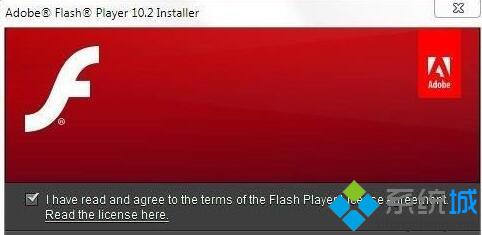
方法如下:
1、按下 WIN+X 键(Windows 徽标键+X键),点击“命令提示符(管理员)”;
2、复制以下命令并在命令提示符中点击鼠标右键,点击“粘贴”,随后按回车键(Enter)执行;
Control -name Microsoft.ProgramsAndFeatures -page ::{D450A8A1-9568-45C7-9C0E-B4F9FB4537BD};
3、命令将打开控制面板“已安装更新”页面,在列表中找到“KB 3105216”,鼠标右键点击它,点击”卸载“,卸载完成后重新启动计算机;
4、启动后点击任务栏搜索框,搜索:检查更新;
5、点击搜索结果中“设置”条目下的“检查更新”,将打开“设置”应用,点击“检查更新”。
以上就是小编为大家介绍的Windows10正式版系统电脑无法播放Falsh动画问题的解决方法。方法并不复杂,相信大家在操作一遍后就能掌握。
相关教程:电脑安装flash动画步骤我告诉你msdn版权声明:以上内容作者已申请原创保护,未经允许不得转载,侵权必究!授权事宜、对本内容有异议或投诉,敬请联系网站管理员,我们将尽快回复您,谢谢合作!










